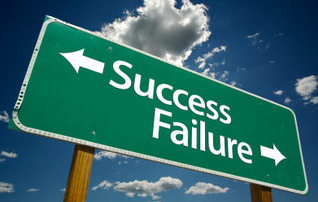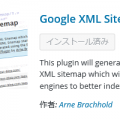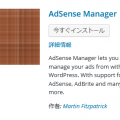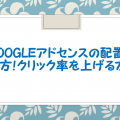FFFTPのダウンロードと設定方法!ワードプレスでの使い方も!

こんにちは、すずみです。
今回はFFFTPのダウンロードと設定方法についてです。
FFFTPはワードプレスではあまり使わないですが、
いろいろとカスタマイズを行う過程で必要になってきます。
それはワードプレスをカスタマイズしていると、
たまに間違った部分(コード)を改変してしまい、
管理画面にすら入れない状況になったります。
完全に真っ白になって変なコードが表示されるだけになり、
めちゃくちゃ焦るんですが、そんなときにFFFTPがあれば、
元に戻すこともできるので重要です。
そこでFFFTPについて総合的に解説していきます。
まずは以下の動画にてお話しているのでご覧ください。
目次
FFFTPのダウンロード方法!
まずはFFFTPをダウンロードしなければいけません。
FFFTP自体は無料のソフトなので、
配布しているサイトからダウンロードします。
サイトは以下のサイトからになります。
>>FFFTPのダウンロードはこちらから!
そこでサイトが表示されるので、
以下の画像の赤枠の部分をクリックします。
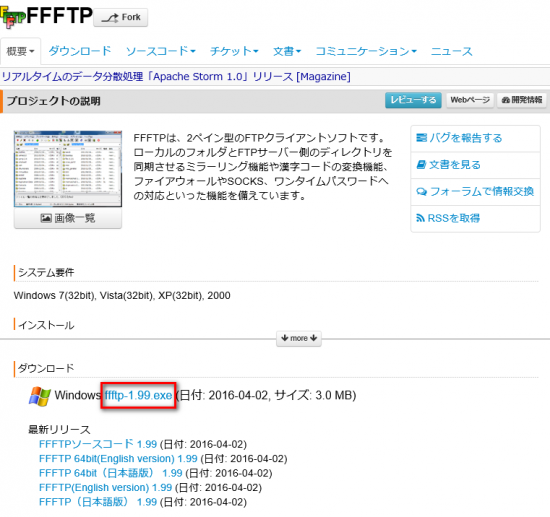
そこでダウンロードとちょっとした設定というか、
確認事項などがいくつか表示されるのでどんどん進んでいきます。
いちおう以下のようなセットアップ画面になるので、
「次へ」を押して進んでいきます。
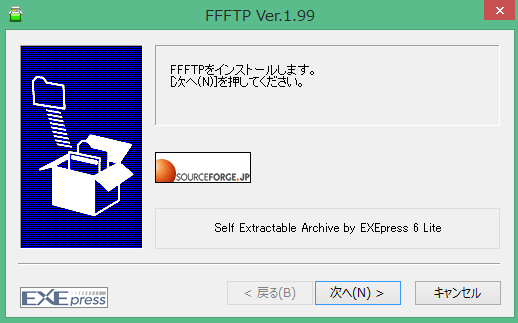
その中で以下のような表示になるので、
驚かずに「はい」を押します。
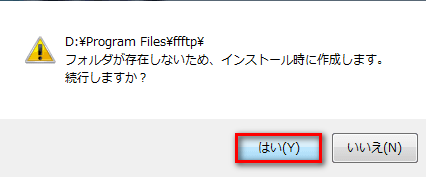
そこからさらにセットアップ画面を進めていくと、
最後にインストールが完了したら赤枠の完了を押します。
これでFFFTPのダウンロードは終了となります。
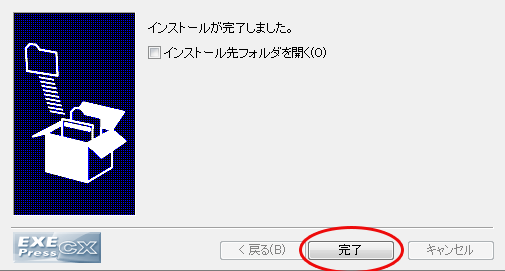
FFTPの設定方法!
ここからはFFFTPの設定方法になります。
FFFTPは契約しているサーバーと連携させないと、
使うことができないので設定をしていきます。
まずFFFTPを起動すると設定画面になりますので、
以下の画像の赤枠の「新規ホスト」をクリックします。
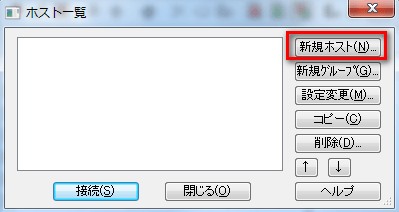
すると、さらに詳細な設定画面になるので、
ここでサーバーとの連携を行っていきます。
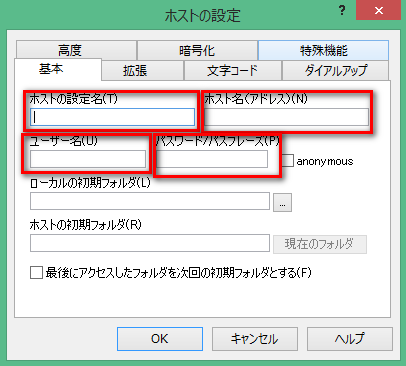
【ホストの設定名】
ここはわかりやすい名前を付ければ大丈夫です。
サイトの名前とか見た目で判断できるように
するといいかなと思います。
【ホスト名】
ここはFTPホストの数字を入力します。
【ユーザー名】
ここはFTPユーザーを入力していきます。
【パスワード】
ここにはFTPパスワードを入力します。
ここはFTPホストの数字を入力します。
【ユーザー名】
ここはFTPユーザーを入力していきます。
【パスワード】
ここにはFTPパスワードを入力します。
ちなみに「ホスト名」と「ユーザー名」と「パスワード」は
エックスサーバーなら契約した際に届くメールにすべて記載されています。
メールで検索をかければ出てくるので、
探してみてください。
これで入力を終わった後に「OK」を押せば連携が完了します。
この後に以下のような画像が表示されれば無事完了で、
「ファイル一覧の取得は正常終了しました」と出ます。
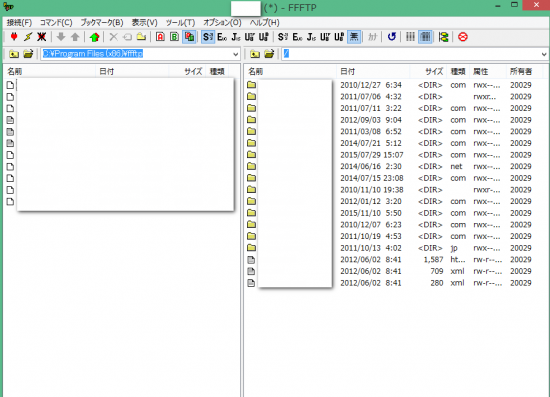
FFFTPのワードプレスでの使い方!
ここからは実際にFFFTPの使い方についてです。
まず自分が変更をしたサイトのフォルダを選びます。
以下の画面のようにFFFTPの設定画面の右側のメニューに
登録しているサイトのフォルダーが表示されます。
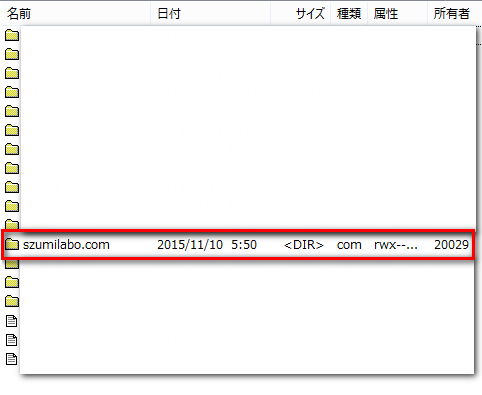
ここでフォルダーを選択すると、
さらに詳細なメニューが表示されます。
ワードプレスだと「public_html」を選択すれば、
いろいろと変更することができます。
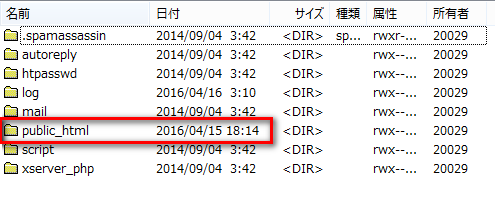
また最後にFFFTPはマスターパスワードを設定したほうがいいです。
パソコンがコンピュータウイルスに感染したりすると、
FFFTPに侵入されてすべて盗まれたり改ざんされたりする可能性があります。
これにより自分のサイトがめちゃくちゃにされたりする可能性があるので、
必ずマスターパスワードは設定しておきましょう。
マスターパスワードの設定方法はFFFTPの管理画面の
「接続」⇒「設定」⇒「マスターパスワードの変更」で行います。
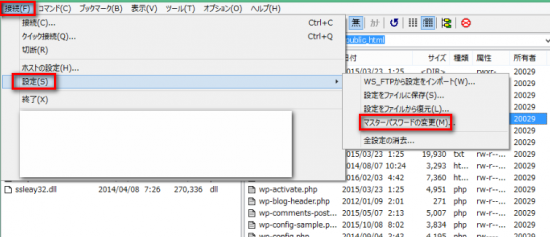
ワードプレスで管理画面すら表示されなくなった際の対処法!
ちなみにワードプレスで管理画面すら表示されなくなる場合は
主に「プラグイン同士の干渉」と「function.php」を
カスタマイズした際に起こりやすいです。
プラグインをインストールした後に上手く表示されなくなったら、
以下の画像の赤枠の「wp-content」を選択します。
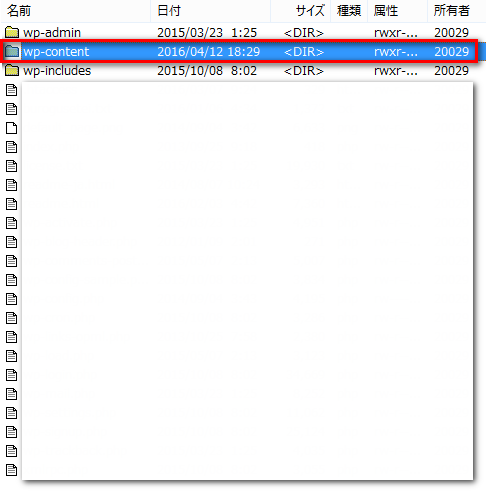
次に以下の画面の赤枠の「plugins」を選択すると、
インストールしたプラグインが表示されるので、
干渉したプラグインを削除すると戻ります。
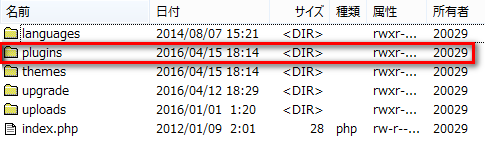
次に「function.php」をカスタマイズした際に
真っ白な画面に謎なコードだけが表示された際の対処法ですね。
「function.php」は以下の画像の赤枠の「wp-includes」を選択して、
そこに「function.php」があるので、もとに戻していきます。
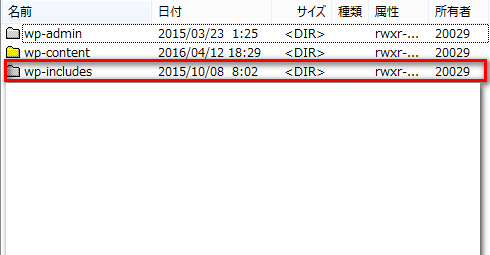
ワードプレスを使う場合は基本的には管理画面で
操作ができるのでFFFTPは使うことありません。
ただ、非常事態は起こるものなので、
FFTPがあれば修正することができます。
必ずFFFTPはダウンロードしてサイトと連携しておいてください。
またトレンドアフィリエイトで月収10万円稼ぐ為の方法を
初心者でも実践できるように25項目に分けてまとめました。
(記事:Googleアドセンスブログで月収10万円稼ぐ25の方法とコツ!)
ではでは、今日はこの辺で終わりにしたいと思います。
またこのブログでお会いしましょう。
【無料プレゼント】ブログで稼ぐ新スタイル講座